Как скопировать и вставить без границ в Excel?
Когда мы копируем диапазон данных и вставляем его в другой диапазон, все форматирование, включая границы, также будет вставлено. Однако иногда нам нужно скопировать только форматирование данных, исключая границы. Есть ли у вас идеи, как решить эту задачу?
Копирование и вставка без границ в Excel
 Копирование и вставка без границ в Excel
Копирование и вставка без границ в Excel
На самом деле, Excel предоставляет функцию для пользователей, позволяющую вставить все форматирование ячеек, кроме границ. Пожалуйста, выполните следующие действия:
1. Скопируйте нужные данные и выберите ячейку, куда вы хотите поместить эти данные.
2. Щелкните правой кнопкой мыши по выбранной ячейке, затем выберите Вставить специальным образом > Вставить специальным образом, см. скриншот:
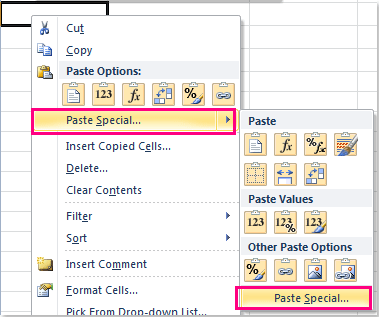
3. В диалоговом окне Вставить специальным образом отметьте опцию Все, кроме границ, см. скриншот:
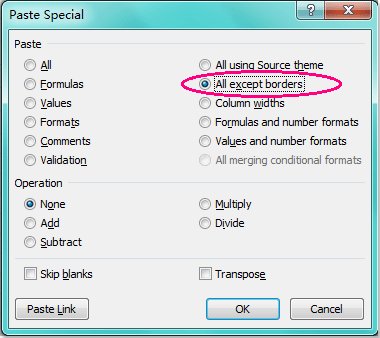
4. Затем нажмите OK, чтобы закрыть диалоговое окно, и ваш выбранный диапазон данных будет вставлен со всем форматированием, за исключением границ. См. скриншот:

Связанная статья:
Как копировать и вставлять, пропуская пустые ячейки в Excel?
Лучшие инструменты для повышения продуктивности в Office
Повысьте свои навыки работы в Excel с помощью Kutools для Excel и ощутите эффективность на новом уровне. Kutools для Excel предлагает более300 расширенных функций для повышения производительности и экономии времени. Нажмите здесь, чтобы выбрать функцию, которая вам нужнее всего...
Office Tab добавляет вкладки в Office и делает вашу работу намного проще
- Включите режим вкладок для редактирования и чтения в Word, Excel, PowerPoint, Publisher, Access, Visio и Project.
- Открывайте и создавайте несколько документов во вкладках одного окна вместо новых отдельных окон.
- Увеличьте свою продуктивность на50% и уменьшите количество щелчков мышью на сотни ежедневно!
Все надстройки Kutools. Один установщик
Пакет Kutools for Office включает надстройки для Excel, Word, Outlook и PowerPoint, а также Office Tab Pro — идеально для команд, работающих в разных приложениях Office.
- Комплексный набор — надстройки для Excel, Word, Outlook и PowerPoint плюс Office Tab Pro
- Один установщик, одна лицензия — настройка занимает считанные минуты (MSI-совместимо)
- Совместная работа — максимальная эффективность между приложениями Office
- 30-дневная полнофункциональная пробная версия — без регистрации и кредитной карты
- Лучшее соотношение цены и качества — экономия по сравнению с покупкой отдельных надстроек